SkyPhoneの使い方
SkyPhoneとは
・高音質でシンプルな無料通話アプリです。ユーザー登録が不要なため安全性が高いです。
・各テキストの解説などは、基本的には、Zoomを用いて、オンライン面談を行います。
SkyPhoneの使用は、相談などで長時間の会話が必要な場合や緊急通話時を想定しています。
・SkyPhoneの設定に関して、この資料に沿って、次の3つのことをお願いします。
※ SkyPhoneの設定など不明点がある場合は、ホームーページ内の「お問合せフォーム」で片山まで、お問合せください。
SkyPhoneの主な機能
SkyPhoneは、SkyPhone同士のみの通話が可能です。
(日本国内の固定電話・携帯電話には、対応していません)
- ・無料音声通話
- SkyPhone同士で、クリアな高音質の音声通話が無料で楽しめます。
- ・無料ビデオ通話
- 高音質そのままでクリアなビデオ通話ができます。
- ・あんしんモード
- 未登録番号の着信をブロックできるので、安全性が高いです。
- ・ノイズキャンセル
- 通話中のまわりの雑音をカットできます。
など
- 2 SkyPhoneのアプリをダウンロードしたら、以下の初期設定をお願いします。
- 参考となるURLはこちらです。
https://www.skyphone.jp/help/20180919/170516/
初期設定
① SkyPhoneのダウンロードが終わると、青色背景のSkyPhone画面が表示されるので、「SkyPhone番号を取得」をタッチしてください。自分のSkyPhone番号が決まります。(SkyPhone専用番号は、8桁です)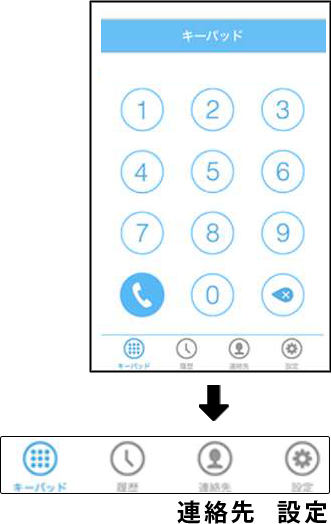 ② 「あなたのSkyPhone番号」の「OK」をタッチしてください。
② 「あなたのSkyPhone番号」の「OK」をタッチしてください。
すると、右のSkyPhoneのキーパッド画面が表示されます。
その間、設定に関する確認画面が出ますが、すべて「OK」をタッチして構いません。以上で、初期設定は終了です。
プロフィール入力
③ 次に、自分のプロフィールを入力します。
キーパッド画面下の「連絡先」をタッチしてください。
連絡先画面が表示されます。④ 自分のプロフィールを入力します。⑤ 自分の「SkyPhone番号」と「プロフィール未登録」が表示されるので、そのままタッチしてください。⑥ プロフィール画面が表示されますので、名前、かなを入力してください。⑦ 入力を終えたら、画面左上の前ページに戻るボタンをタッチしてください。これで、プロフィール入力は終了です。
通話音質の変更
⑧ 通話音質を「高音質」に変更します。
画面下の「設定」を押してください。設定画面が表示されます。⑨ メニューの上から3番目にある「通話音質」をタッチします。⑩ 「標準音質」にレ点が付いていますが、「高音質」にタッチしてください。
すると、「クリアな音質で通話ができますが、・・・・」と案内文がポップアップされますが、そのまま「OK」をタッチしてください。以上で、設定はすべて終了です。
続いて、SkyPhone番号を片山まで通知します。
- 3 以下の操作で、あなたのSkyPhone番号を片山までお知らせください。
-
① 画面下の「連絡先」をタッチしてください。② 連絡先画面の上部にある自分の名前を押します。③ 次に、プロフィール画面右上の「シェアボタン」
 をタッチします。④ 送信手段として、メール
をタッチします。④ 送信手段として、メール をクリックします。⑤ すると、『SkyPhone番号をお知らせします』との表題がついた
をクリックします。⑤ すると、『SkyPhone番号をお知らせします』との表題がついた
メール文章の雛型が自動的に出来上がり、表示されます。⑥ メールの宛先に、以下の片山のメールアドレスを入力して、そのまま送信してください。
片山代表メールアドレス
⑦ ⑥のメールを片山が受信しましたら、
片山から、あなたからのメールを受信したこと、片山のSkyPhone番号を
あなたの携帯電話(発信元)のメールアドレスへ向けて返信をします。※ メール発信後、48時間以内に片山から受信メールを送信します。
片山からの送信メールが48時間以内に届かない場合は、
「迷惑メール」フォルダ内に入っていないか確認してください。
入っていない場合は、片山のメールアドレスの入力が正しくなかった可能性もあるので、お手数ですが、片山のメルアドを再度確認した上で、メールの再送信をお願いします。
- 4 片山からの返信メールが届いたら、片山のSkyPhone番号を連絡先に登録してください
-
① 片山から届いた返信メール内のリンクをクリックしてください。
自動的にSkyPhoneの「連絡先」画面が表示されます。② 「連絡先追加」をタッチしてください。
片山の名前、SkyPhone番号が自動で入力されます。③ 「メモ」欄に、「エアライン」など、片山が誰かわかるように、任意に入力してください。④ 終えましたら、画面右上の をタッチしてください。
をタッチしてください。お疲れさまでした。これで、すべて完了です。
SkyPhoneの使用方法
参考となるURLでご確認ください。
https://www.skyphone.jp/help/basic_use/
